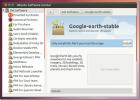Kuidas lisada taskuhäälingusaateid Linuxi vokaali jaoks
Vokaal on elegantne taskuhäälingurakendus mis on loodud elementaar-OS jaoks ja on saadaval peaaegu kõigil Linuxi distributsioonidel. Selle peamine eesmärk on töölaua taskuhäälingu rakenduste leiutamine platvormil ja see näitab selle suurepärast disaini ja funktsioone.
Vocali taskuhäälingusaadete seadistamine on pisut erinev selle ehituse viisist lähtuvalt, seega käsitleme selles postituses, kuidas saate oma taskuhäälingusaateid rakenduses üles panna. Enne selle tegemist peate siiski installima Vocali oma Linuxi arvutisse.
Installige Vocal Linuxile
Vokaali saab Linuxisse installida mitmel erineval viisil, alates natiivsetest pakettidest kuni Arch Linuxi kasutaja hoidlasse ja isegi Flatpaki. Vocali installimise alustamiseks oma Linuxi arvutis avage terminaliaken, vajutades Ctrl + Alt + T või Ctrl + tõstuklahv + T klaviatuuril. Seejärel järgige käsuridade juhiseid, mis vastavad teie kasutatavale Linux OS-ile.
Ubuntu / Debian
Ubuntu ja Debiani kasutajad ei saa Vocali installida läbi a traditsiooniline DEB pakett
või PPA ning rakenduse arendajad ei plaani seda tulevikus võimaldada. Selle asemel, kui soovite nendel distros kasutada Vocali taskuhäälingurakendust, peate järgima Flatpaki juhiseid.Arch Linux
Nagu enamikul Linuxi programmidel, on ka Vocalil Arch Linuxi kasutajatele saadaval AUR-pakett. Paketi installimiseks alustage protsessi, kasutades nuppu Pacman paketihaldur Giti ja Base-deeli pakettide installimiseks.
sudo pacman -S git base-devel
Kui kaks paketti õigesti installitakse, kasutage Trizen AUR-i abilõnga allalaadimiseks tööriista Git. Trizeniga on Vokaali hankimine palju kiirem, kuna te ei pea iga vajalikku sõltuvust käsitsi alla laadima ja üles ehitama.
git kloon git kloon https://aur.archlinux.org/trizen.git
Installige rakendus Trizen oma Arch süsteemi, kasutades makepkg.
cd trizen. makepkg -sri
Lõpuks kasutage rakendust Trizen, et installida Vocali taskuhäälinguprogramm arvutisse Arch Linux.
trizen -S vokaal-git
Fedora
Tänu Fedora toredatele inimestele on Vocali netisaadete rakendus hõlpsasti saadaval Fedora Linuxi peamises tarkvarahoidlas. Rakenduse süsteemis töötamiseks avage terminal ja kasutage nuppu Dnf allpool paketihalduskäsk.
sudo dnf install vokal -y
OpenSUSE
OpenSUSE versioonides 15.0, 42.3 ja Tumbleweed saate installida Vocali tarkvarahoidla “Oss All” kaudu. Installimise alustamiseks avage terminal ja sisestage järgmine teave Zypper käsk.
sudo zypper install vokaal
Flatpak
Flatpak on meetod, mida arendajad eelistavad, kui installite Vocali, kuna pakendivorming pakub üles a liivakasti, turvaline keskkond ja seda saab hõlpsalt levitada peaaegu igas seal asuvas Linuxi OS-is kergust.
Rakenduse Vocal installimiseks Flatpaki kaudu peate oma Linuxi arvutis lubama Flatpaki käitusaja. Abi saamiseks selle kohta, kliki siia. Kui käitusaeg töötab, kasutage Vokaali saamiseks järgmisi käske.
flatpak remote-add - kui pole olemas, siis flathub https://flathub.org/repo/flathub.flatpakrepo flatpaki installige flathub com.github.needleandthread.vocal
Lisage netisaateid Vokaali
Vocalis taskuhäälingusaate tellimiseks alustage esmalt veebibrauseris oma taskuhäälingusaate lemmikveebisaidil. Sealt vaadake RSS-kanalit ja kopeerige see lõikelauale. Või kui teil on saate jaoks iTunes'i link, Esmalt RSS-voo ekstrakti saamiseks klõpsake siin.
Märkus. Vocal võimaldab teil ka tellida ühe top 100 populaarseimast taskuhäälingusaatest, klõpsates nuppu „Sirvi“.
Kui lõikelaua URL on teie lõikelaual, avage oma Linuxi töölaual Vocali netisaadete rakendus, avades rakenduste menüü ja otsides sõna „Vocal”.
Kui rakendus Vocal on teie Linuxi töölaual avatud, leidke nupp “Lisa uus voog” ja klõpsake sellel hiirega, et kuvada tellimiskast.

Vajutage Ctrl + V klaviatuuril, et kleepida tellitavasse taskuhäälingusaatesse URL. Seejärel klõpsake Vocalis podcastide tellimiseks paremal all paremal asuvat nuppu „Lisa Podcast“.
Importige oma OPML-i tellimused
Võimalik, et teil on teistest netisaadete rakendustest eksporditud netisaadete OPML-fail. Kui soovite seda faili kasutada mitme taskuhäälingusaate kiireks importimiseks, mida te Vocali rakendust kuulete, siis tehke järgmist.
Esiteks avage vokaal. Seejärel, kui rakendusele pole praegu ühtegi taskuhäälingusaadet lisatud, klõpsake käsku „Impordi tellimused”. Muul juhul klõpsake vasakus ülanurgas hammasrattaikoonil ja valige „Impordi tellimused”.

Pärast valiku „Impordi tellimused” valimist ilmub failibrauseri aken. Liikuge brauseri abil oma Linuxi arvuti OPML-failile, et importida saateid Vokaali.
Loobu netisaadete tellimusest
Kas soovite Vokaalis taskuhäälingusaate tellimuse lõpetada? Siin on, mida teha.
Samm 1: otsige rakenduses Vocal üles taskuhäälingusaade, mille tellimusest soovite loobuda, ja klõpsake seda hiirega, et minna taskuhäälingusaate lehele.

2. samm: Klõpsake punasel tellimisnupul, et podcast saade Vocalist eemaldada.
otsing
Viimased Postitused
Vestle ja tee turvalist projektihaldust mitme platvormi kaudu
Meeskondade ja projektide juhtimisel kulub võimekate inimeste suure...
Kuidas aktiveerida akende tugi KDE Plasma 5-s
KDE Plasma 5-l on Linuxis üks parimatest aknahalduritest. See on vä...
Kolm viisi Google Earthi installimiseks Ubuntusse 11.04
Google Earth'i pakett pole vaikimisi saadaval Ubuntu tarkvarakeskus...